Konfigurer brukersikkerhet i et miljø
Du kan opprette sikkerhetsroller og deretter tilordne disse rollene (nye eller eksisterende) til brukere, uavhengig av om de bruker Dataverse.
Forutsetning
Når du oppretter en egendefinert sikkerhetsrolle, må rollen ha et sett med minimumsrettigheter for at en bruker skal kunne kjøre en app. Finn ut mer om nødvendige minimumsrettigheter.
Opprett, rediger eller kopier en sikkerhetsrolle
Du kan enkelt opprette, redigere eller kopiere en sikkerhetsrolle og tilpasse den etter dine behov.
Velg Miljøer i navigasjonsruten, og velg deretter et miljø.
Velg Innstillinger.
Utvid Brukere + tillatelser.
Velg Sikkerhetsroller.
Fullfør den aktuelle oppgaven:
Opprett en sikkerhetsrolle
Velg Ny rolle fra kommandolinjen.
I feltet Rollenavn skriver du inn et navn for den nye rollen.
Velg forretningsenheten som rollen hører til i, i Forretningsenhet-feltet.
Velg om teammedlemmer skal arve rollen.
Hvis denne innstillingen er aktivert og rollen er tildelt til et team, arver alle teammedlemmer alle rettighetene som er knyttet til rollen.
Velg Lagre.
Redigere en sikkerhetsrolle
Velg rollenavnet eller raden, og velg deretter Rediger. Definer deretter rettighetene og egenskapene for sikkerhetsrollen.
Enkelte forhåndsdefinerte sikkerhetsroller kan ikke redigeres. Hvis du prøver å redigere disse rollene, er ikke knappene Lagre og Lagre + lukk tilgjengelige.
Kopier en sikkerhetsrolle
Velg sikkerhetsrollen, og velg deretter Kopier. Gi rollen et nytt navn. Rediger sikkerhetsrollen etter behov.
Bare rettighetene kopieres, ikke tilordnede medlemmer og team.
Spor endringer i sikkerhetsroller
Spor endringer i sikkerhetsroller for å få bedre forståelse av endringer som gjøres i sikkerhetsroller i Power Platform-miljøet.
Opprette eller konfigurere en tilpasset sikkerhetsrolle
Hvis appen bruker en egendefinert enhet, må rettighetene eksplisitt gis i en sikkerhetsrolle før appen kan brukes. Du kan enten legge til disse rettighetene i en eksisterende sikkerhetsrolle eller opprette en egendefinert sikkerhetsrolle.
Hver sikkerhetsrolle må omfatte et minimumssett med rettigheter før den kan brukes. Finn ut mer om sikkerhetsroller og tilgangsrettigheter.
Tips
Miljøet kan ha oppføringer som brukes av flere apper. Du trenger kanskje flere sikkerhetsroller som gir ulike rettigheter. Eksempel:
- Noen brukere (kall dem redaktører) trenger kanskje bare å lese, oppdatere og legge ved andre poster, slik at sikkerhetsrollen har rettigheter til å lese, skrive og tilføye.
- Andre brukere kan ha behov for alle tilgangsrettighetene som redaktører har, samt muligheten til å opprette, legge til, slette og dele. Sikkerhetsrollen for disse brukerne har rettighetene opprette, lese, skrive, legge til, slette, tilordne, tilføye og dele.
Opprett en egendefinert sikkerhetsrolle med minimumsrettigheter for å kjøre en app
- Logg på Power Platform-administrasjonssenteret.
- Velg Miljøer i navigasjonsruten, og velg deretter et miljø.
- Velg Innstillinger>Brukere + tillatelser>Sikkerhetsroller.
- Velg rollen Appåpner, og velg deretter Kopier.
- Skriv inn navnet på den egendefinerte rollen, og velg deretter Kopier.
- Velg den nye rollen fra listen over sikkerhetsroller, og velg deretter Flere handlinger (…) >Rediger.
- Velg fanen Egendefinerte enheter i redigeringsprogrammet for roller.
- Finn den egendefinerte tabellen i listen, og velg rettighetene Les, Skriv og Tilføy.
- Velg Lagre og lukk.
Opprette en tilpasset sikkerhetsrolle fra bunnen av
- Logg på Power Platform-administrasjonssenteret.
- Velg Miljøer i navigasjonsruten, og velg deretter et miljø.
- Velg Innstillinger>Brukere + tillatelser>Sikkerhetsroller.
- Velg Ny rolle.
- Angi navnet på den nye rollen i Detaljer-fanen.
- Finn enheten i de andre fanene, og velg deretter handlinger og omfanget for å utføre dem.
- Velg en kategori, og søk etter enheten din. Velg for eksempel kategorien Egendefinerte enheter for å angi tillatelser for en egendefinert enhet.
- Velg rettighetene Les, Skriv, Tilføy.
- Velg Lagre og lukk.
Tilordne sikkerhetsroller til brukere i et miljø som ikke har Dataverse-database
Når det gjelder miljøer uten Dataverse-database, kan en bruker som har rollen Miljøadministrator i miljøet, tildele sikkerhetsroller til enkeltbrukere eller grupper fra Microsoft Entra ID.
Velg Miljøer, og velg deretter et miljø.
I flisen Tilgang velger du Se alle for Miljøadministrator eller Miljøoppretter for å legge til eller fjerne personer for rollene.
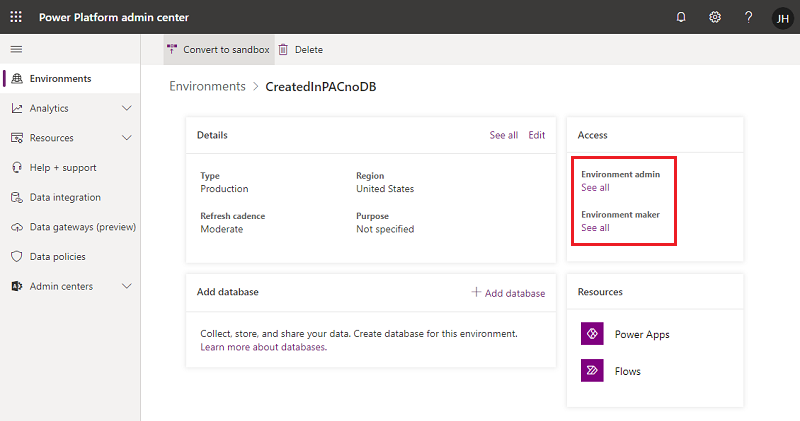
Velg Legg til personer, og angi deretter navnet eller e-postadressen til en eller flere brukere eller grupper fra Microsoft Entra ID.
Velg Legg til.
Tilordne sikkerhetsroller til brukere i et miljø som har en Dataverse-database
Sikkerhetsroller kan tilordnes til enkeltbrukere, eierteam og Microsoft Entra-gruppeteam. Før du tilordner en rolle til en bruker, må du kontrollere at brukerens konto er lagt til og aktivert i miljøet.
Generelt kan en sikkerhetsrolle bare tilordnes til brukere som har kontoer som er aktivert i miljøet. For å tilordne en sikkerhetsrolle til en brukerkonto som er deaktivert i miljøet, aktiver allowRoleAssignmentOnDisabledUsers i OrgDBOrgSettings.
Velg Miljøer, og velg deretter et miljø.
I Tilgang-flisen velger du Vis alle under Sikkerhetsroller.
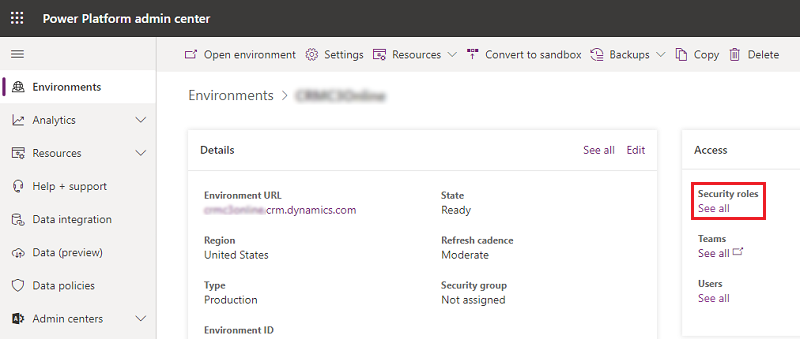
Kontroller at den riktige forretningsenheten er valgt i listen, og velg deretter en rolle fra listen over roller i miljøet.
Velg Legg til personer, og angi deretter navnet eller e-postadressen til en eller flere brukere eller grupper fra Microsoft Entra ID.
Velg Legg til.